Como muitos outros sistemas operacionais, o Windows tambémoferece um modo de suspensão útil para economizar energia durante a inatividade do sistema. Uma vez no modo de suspensão, você pode ativar facilmente o dispositivo movendo o mouse ou pressionando qualquer tecla do teclado. Também é possível ativar remotamente o computador de outro PC conectado à mesma rede enviando o sinal de ativação. No entanto, e se você quiser ativar sua máquina com Windows 7 ou Windows 8 em um horário especificado, talvez inicie automaticamente um vídeo de exercício de manhã cedo ou ative um alarme de ativação? Você pode fazer isso facilmente usando o utilitário Agendador de tarefas nativo do Windows. A seguir, guiaremos você pelas etapas envolvidas na configuração da tarefa de ativação automática no Windows.
Primeiro de tudo, você precisa abrir o Agendador de tarefasjanela. Vá para a tela inicial e digite "agendar tarefa" (sem as aspas), selecione Configurações e clique em Agendar tarefas à esquerda. Se você estiver no Windows 7 ou nas versões anteriores do Windows, poderá abrir o Agendador de tarefas no menu Iniciar, indo para Acessórios> Ferramentas do sistema> Agendador de tarefas.

Você precisará adicionar uma tarefa de ativação criando uma tarefa personalizada do zero. No Agendador de tarefas, clique em "Criar tarefa básica" no painel Ações, à direita.
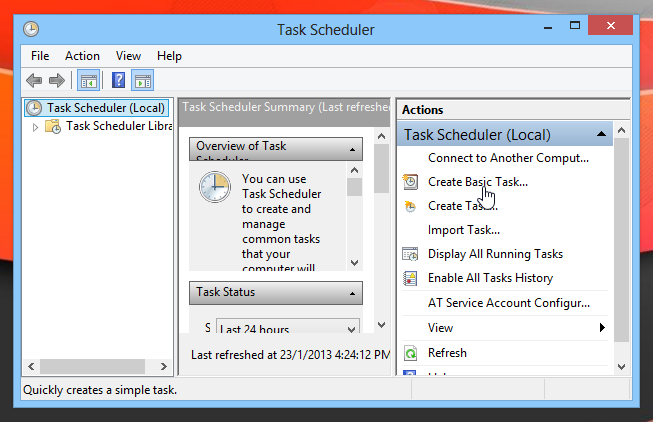
Em seguida, você precisa especificar o nome da tarefa e uma mini descrição opcional e clicar em Avançar.
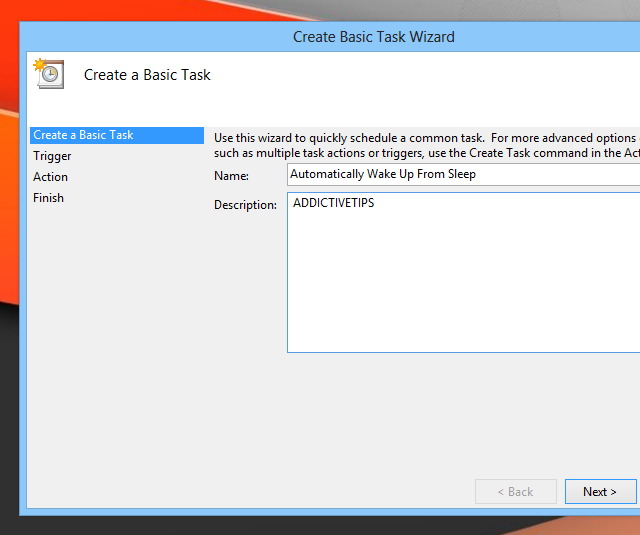
Na próxima etapa, especifique quando a tarefa deve seracionado. Você pode optar por ativar diariamente, semanalmente, mensalmente, uma vez, quando o computador iniciar, quando você fizer logon ou quando um evento específico for registrado.
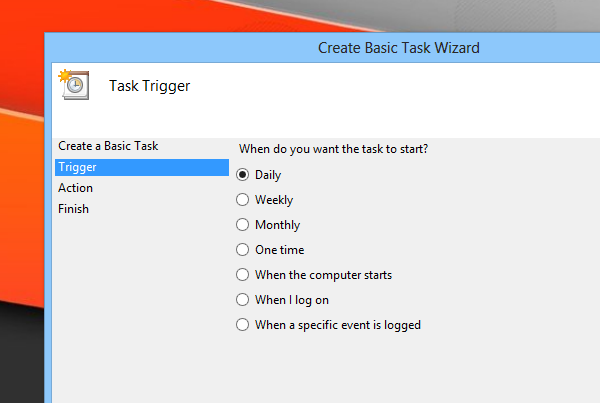
Depois de especificar o parâmetro de disparo, selecione a hora em que você deseja que seu PC seja ativado. Além da data e hora, você também pode especificar um número personalizado de dias para a recorrência.
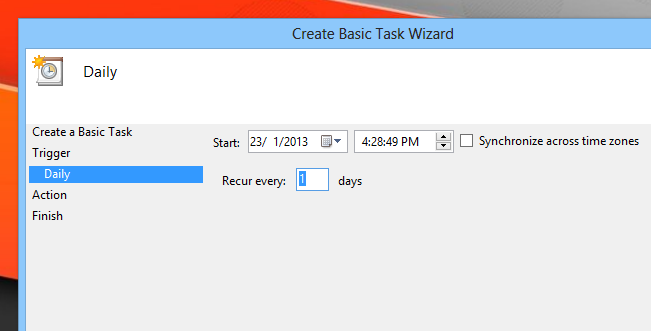
Em seguida, você deve selecionar uma ação a serrealizada pela tarefa. Embora desejemos que a ação esteja ativando o PC, essa opção não é fornecida aqui, mas não se preocupe. vamos configurá-lo nas etapas posteriores. Por enquanto, basta selecionar "Iniciar um programa" e clicar em Avançar.
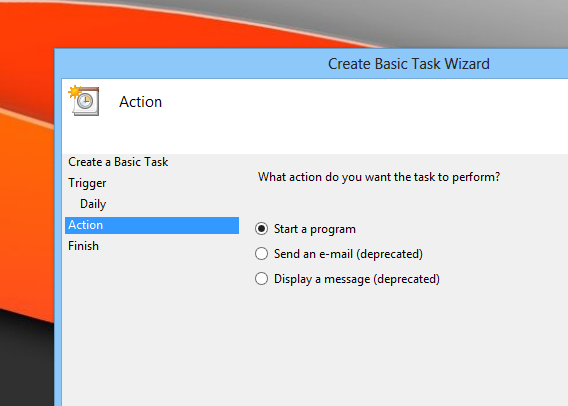
Agora selecione qualquer aplicativo que você desejainiciado automaticamente para ativar o sistema. Pode ser qualquer programa instalado no seu PC, mas se você quiser usar um aplicativo específico ao ativar o sistema, será uma boa ideia fornecê-lo. Clique no botão Procurar e selecione o programa navegando até o local.
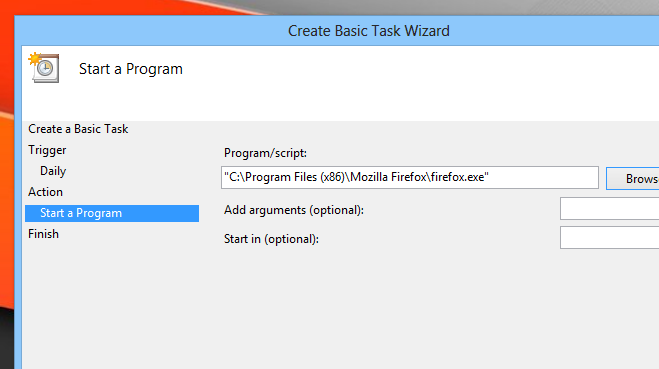
Antes de clicar no botão Concluir no final do assistente, ative a marca de seleção "Abrir a caixa de diálogo Propriedades para esta tarefa quando clicar em Concluir".
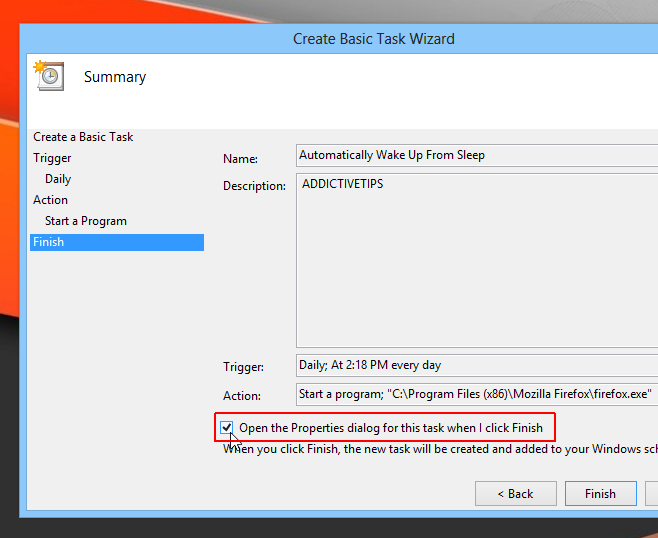
Ao clicar no botão Concluir, uma janela de propriedades da tarefa será exibida. Primeiro, ative a opção "Executar com mais privilégios" na parte inferior da guia Geral.
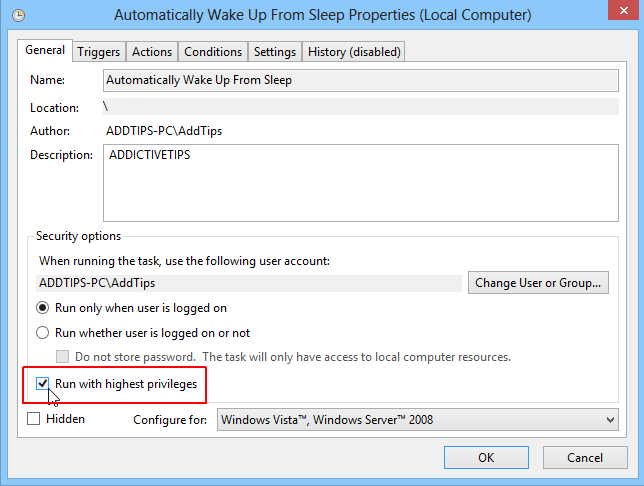
Agora clique na guia Condições e ative a opção 'Ativar o computador para executar esta tarefa', conforme demonstrado na captura de tela abaixo. Por fim, clique em OK para finalizar.
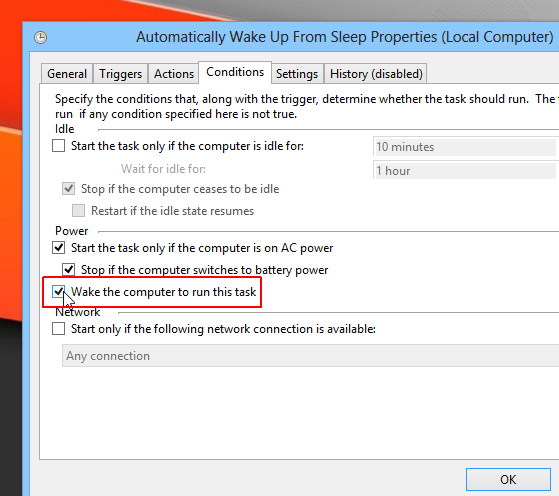
É isso aí. Agora, se o seu PC estiver no modo de suspensão na hora especificada ao agendar a tarefa, ele será ativado automaticamente. Este método foi testado para funcionar no Windows 7 e no Windows 8, mas como o Windows RT também oferece suporte a tarefas agendadas, ele também pode funcionar em tablets RT. Espero que isto ajude.
[via Instant Fundas]












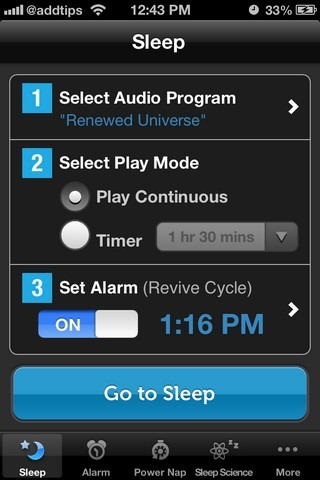
Comentários